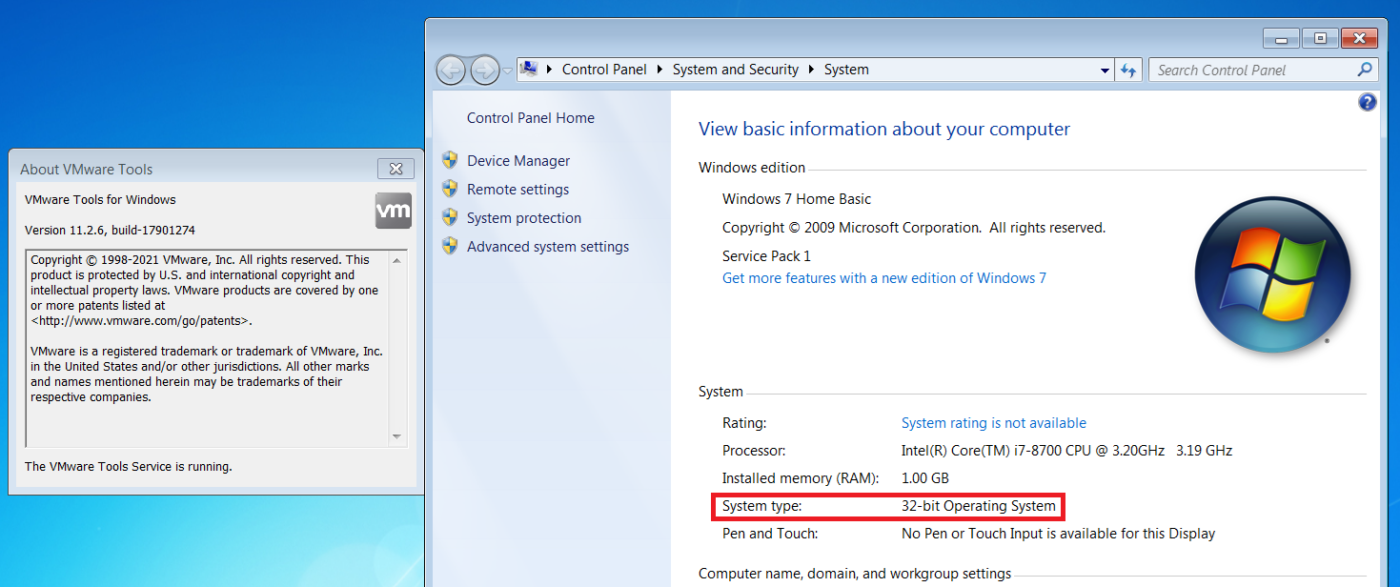Chưa có sản phẩm trong giỏ hàng.
Chào mừng bạn đến với Phan Rang Soft! Trong bài viết hôm nay, chúng ta sẽ cùng tìm hiểu chi tiết về cách Install VMware Tools Windows 7. Đây là một bước quan trọng giúp cải thiện hiệu suất và khả năng tương thích của máy ảo Windows 7 trên nền tảng VMware. Hãy cùng bắt đầu!
Tóm tắt nội dung
Tại sao cần Install VMware Tools Windows 7?
VMware Tools là một bộ tiện ích được thiết kế để cải thiện trải nghiệm người dùng khi chạy hệ điều hành khách trong một máy ảo (Virtual Machine). Khi install VMware Tools Windows 7, bạn sẽ nhận được những lợi ích sau:
- Cải thiện hiệu suất đồ họa: VMware Tools cung cấp trình điều khiển đồ họa được tối ưu hóa, giúp cải thiện đáng kể hiệu suất hiển thị, đặc biệt là khi chạy các ứng dụng đòi hỏi đồ họa cao.
- Chia sẻ chuột và bàn phím mượt mà: Loại bỏ tình trạng “bắt” chuột và bàn phím giữa hệ điều hành chủ và hệ điều hành khách.
- Chia sẻ tập tin và thư mục: Cho phép dễ dàng chia sẻ tập tin và thư mục giữa hệ điều hành chủ và hệ điều hành khách thông qua tính năng kéo thả hoặc chia sẻ thư mục.
- Đồng bộ hóa thời gian: Đảm bảo thời gian trên máy ảo luôn đồng bộ với thời gian trên hệ điều hành chủ.
- Khả năng tự động điều chỉnh độ phân giải màn hình: Độ phân giải của máy ảo sẽ tự động điều chỉnh theo kích thước cửa sổ VMware.
- Hỗ trợ mạng tốt hơn: Cung cấp trình điều khiển mạng được tối ưu hóa, giúp cải thiện tốc độ và độ ổn định của kết nối mạng.
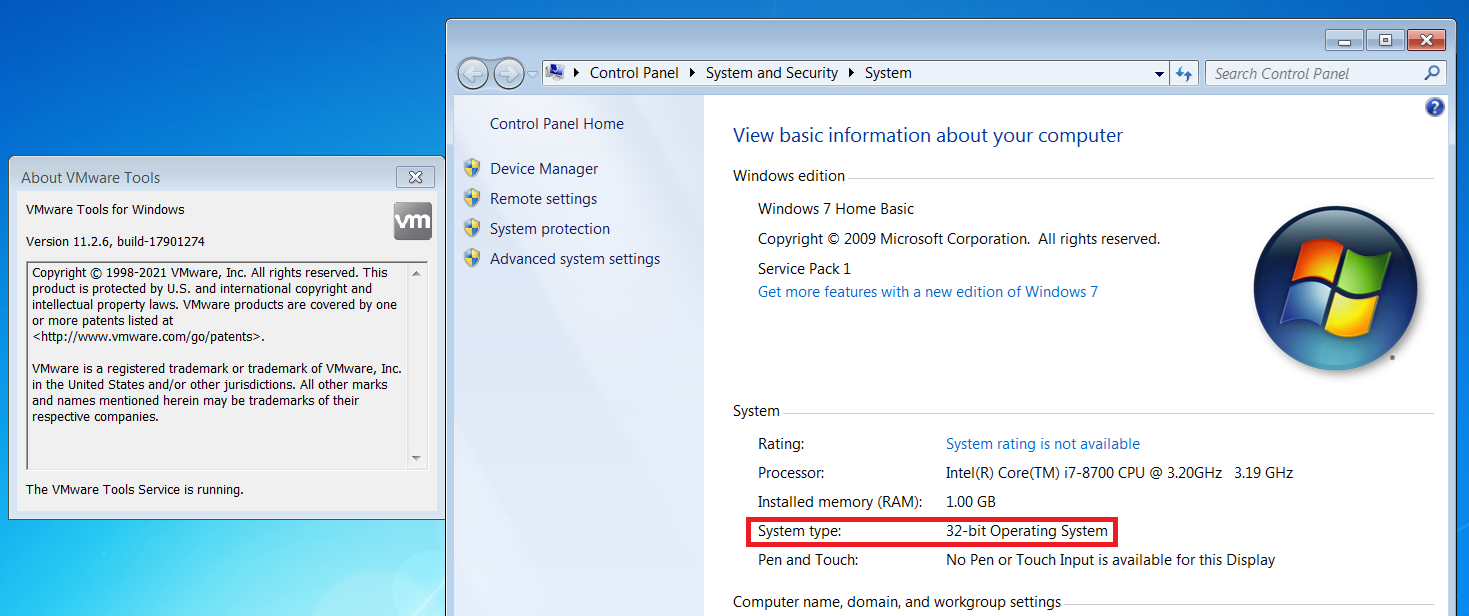
Điều kiện cần thiết trước khi Install VMware Tools Windows 7
Trước khi bắt đầu quá trình install VMware Tools Windows 7, hãy đảm bảo bạn đáp ứng các điều kiện sau:
- Máy ảo Windows 7 đang hoạt động: Bạn cần khởi động máy ảo Windows 7 trên VMware Workstation, VMware Player hoặc VMware ESXi.
- Quyền quản trị viên: Bạn cần có quyền quản trị viên trên máy ảo Windows 7 để cài đặt VMware Tools.
- Kết nối mạng (tùy chọn): Kết nối mạng có thể cần thiết nếu bạn cần tải xuống các trình điều khiển hoặc cập nhật mới nhất.
Các bước chi tiết Install VMware Tools Windows 7
Dưới đây là hướng dẫn chi tiết từng bước để install VMware Tools Windows 7:
- Khởi động máy ảo Windows 7: Bật máy ảo Windows 7 trên VMware.
- Chọn Install VMware Tools: Trên thanh menu của cửa sổ VMware, chọn `VM` -> `Install VMware Tools`. Nếu tùy chọn này bị mờ đi, có thể VMware Tools đã được cài đặt hoặc có một tiến trình cài đặt đang chạy. Hãy thử khởi động lại máy ảo.
- Gắn đĩa cài đặt: VMware sẽ gắn một đĩa cài đặt ảo vào ổ đĩa CD/DVD của máy ảo. Trong Windows 7, một cửa sổ AutoPlay có thể xuất hiện. Nếu không, bạn cần mở File Explorer (Windows Explorer) và truy cập vào ổ đĩa CD/DVD.
- Chạy trình cài đặt: Tìm và chạy file cài đặt VMware Tools. Thông thường, file này có tên là `setup.exe` hoặc `VMwareTools.exe`. Nhấp đúp vào file này để bắt đầu quá trình cài đặt.
- Làm theo hướng dẫn: Trình cài đặt VMware Tools sẽ xuất hiện. Hãy làm theo các hướng dẫn trên màn hình. Bạn có thể chọn cài đặt “Typical” hoặc “Custom”. Nếu bạn không chắc chắn, hãy chọn “Typical”.
- Khởi động lại máy ảo: Sau khi quá trình cài đặt hoàn tất, trình cài đặt sẽ yêu cầu bạn khởi động lại máy ảo. Hãy khởi động lại để các thay đổi có hiệu lực.
Khắc phục sự cố thường gặp khi Install VMware Tools Windows 7
Trong quá trình install VMware Tools Windows 7, bạn có thể gặp phải một số sự cố. Dưới đây là một số vấn đề thường gặp và cách khắc phục:
- Không thể tìm thấy file cài đặt: Nếu bạn không thấy cửa sổ AutoPlay hoặc không tìm thấy file cài đặt trên ổ đĩa CD/DVD, hãy thử ngắt kết nối và kết nối lại ổ đĩa ảo trong cài đặt máy ảo.
- Lỗi cài đặt: Nếu quá trình cài đặt bị lỗi, hãy kiểm tra xem bạn có quyền quản trị viên không. Ngoài ra, hãy đảm bảo rằng không có phần mềm diệt virus nào can thiệp vào quá trình cài đặt.
- Hiệu suất kém sau khi cài đặt: Nếu hiệu suất đồ họa vẫn kém sau khi cài đặt VMware Tools, hãy kiểm tra xem trình điều khiển đồ họa đã được cài đặt đúng cách chưa. Bạn có thể cần phải cập nhật trình điều khiển đồ họa lên phiên bản mới nhất.
- Lỗi màn hình xanh (BSOD): Trong một số trường hợp hiếm hoi, việc cài đặt VMware Tools có thể gây ra lỗi màn hình xanh. Nếu điều này xảy ra, hãy thử khởi động máy ảo ở chế độ Safe Mode và gỡ cài đặt VMware Tools. Sau đó, thử cài đặt lại.
Các tùy chọn nâng cao khi Install VMware Tools Windows 7
Ngoài việc cài đặt VMware Tools theo cách thông thường, bạn cũng có thể sử dụng một số tùy chọn nâng cao:
- Cài đặt VMware Tools từ dòng lệnh: Bạn có thể cài đặt VMware Tools từ dòng lệnh bằng cách sử dụng các tham số khác nhau. Điều này có thể hữu ích nếu bạn muốn tự động hóa quá trình cài đặt.
- Cập nhật VMware Tools: VMware thường xuyên phát hành các phiên bản mới của VMware Tools. Để cập nhật VMware Tools, bạn có thể sử dụng trình cài đặt hoặc tải xuống phiên bản mới nhất từ trang web của VMware.
- Gỡ cài đặt VMware Tools: Nếu bạn không còn cần VMware Tools nữa, bạn có thể gỡ cài đặt nó thông qua Control Panel -> Programs and Features.
Kết luận
Việc install VMware Tools Windows 7 là một bước quan trọng để cải thiện trải nghiệm sử dụng máy ảo. Hy vọng rằng hướng dẫn chi tiết này sẽ giúp bạn cài đặt VMware Tools một cách dễ dàng và hiệu quả. Nếu bạn gặp bất kỳ vấn đề nào trong quá trình cài đặt, đừng ngần ngại tham khảo thêm các tài liệu hướng dẫn trên trang web của VMware hoặc liên hệ với bộ phận hỗ trợ kỹ thuật. Hãy nhớ rằng, việc cập nhật VMware Tools thường xuyên sẽ giúp bạn tận dụng tối đa các tính năng mới và cải thiện hiệu suất của máy ảo.
Ngoài ra, Phan Rang Soft còn cung cấp nhiều bài viết hữu ích khác về Windows và các phần mềm khác. Hãy xem thêm tại đây để khám phá thêm những kiến thức bổ ích!
Cảm ơn bạn đã theo dõi bài viết này! Chúc bạn thành công!
Thông tin liên hệ:
Hotline: 0865.427.637
Zalo: https://zalo.me/0865427637
Email: phanrangninhthuansoft@gmail.com
Pinterest: https://in.pinterest.com/phanrangsoftvn/
Facebook: https://www.facebook.com/phanrangsoft/
Website: https://phanrangsoft.com/